ONLYOFFICE 文档 9.1: 推出全新用于企业的管理面板
从 9.1 版本起,ONLYOFFICE 文档企业版新增管理面板。这个安全的网页界面旨在协助服务器管理员更轻松地管理配置、监控与安全设置。它简化了服务器管理流程,提供了一个集中管理的位置,方便管理员监管 ONLYOFFICE 文档实例。下面我们来详细了解管理面板的功能以及如何开始使用。
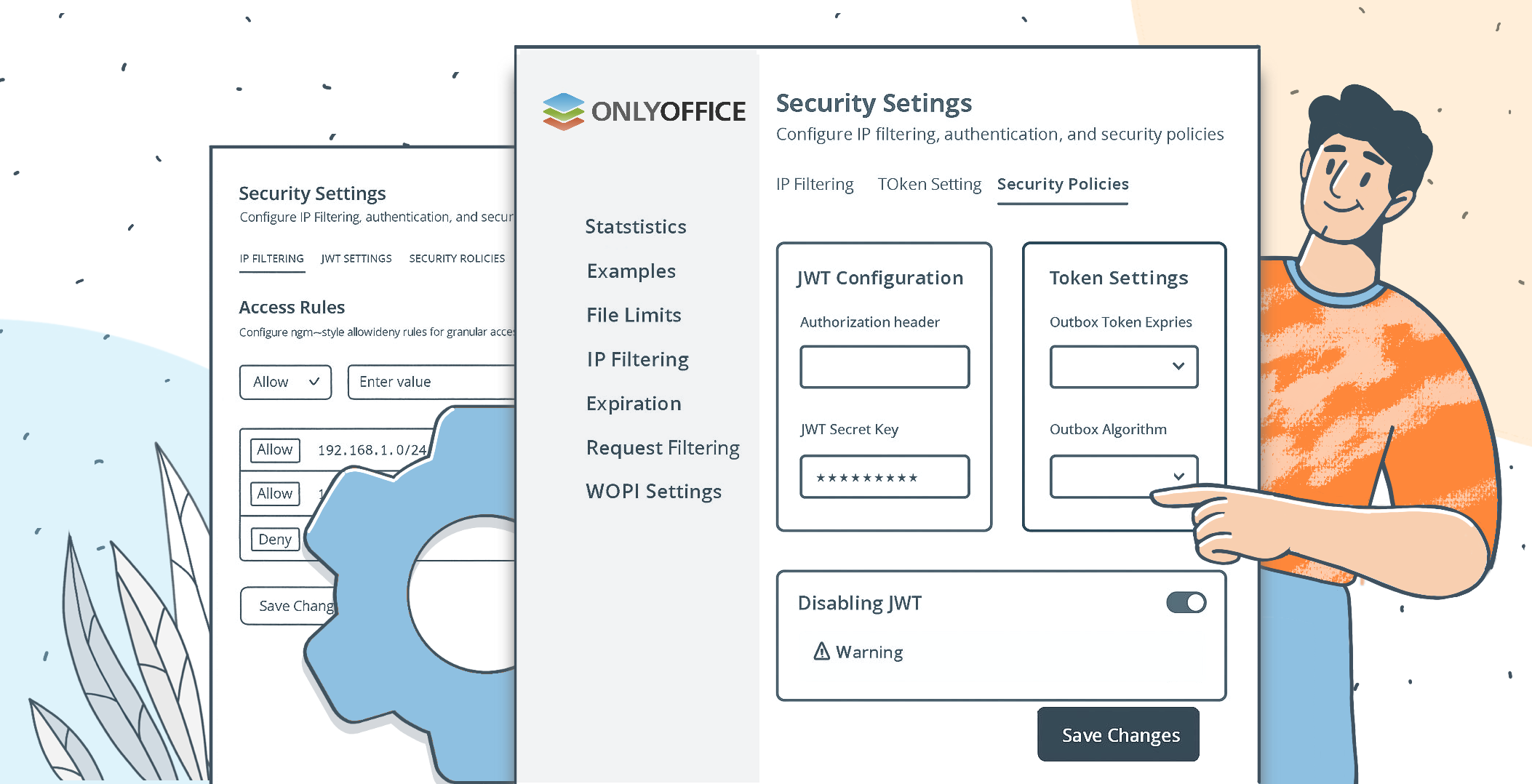
管理面板功能
管理面板是您管理 ONLYOFFICE 文档企业版的核心工具。它提供直观易用的界面,让您轻松完成各种系统设置和性能监控,无需查看服务器文件。
主要功能包括:
- 查看系统数据:深入了解服务器的性能和使用情况,包括版本、数据库和许可证信息,以及文档编辑器和在线预览功能的当前连接数与峰值。
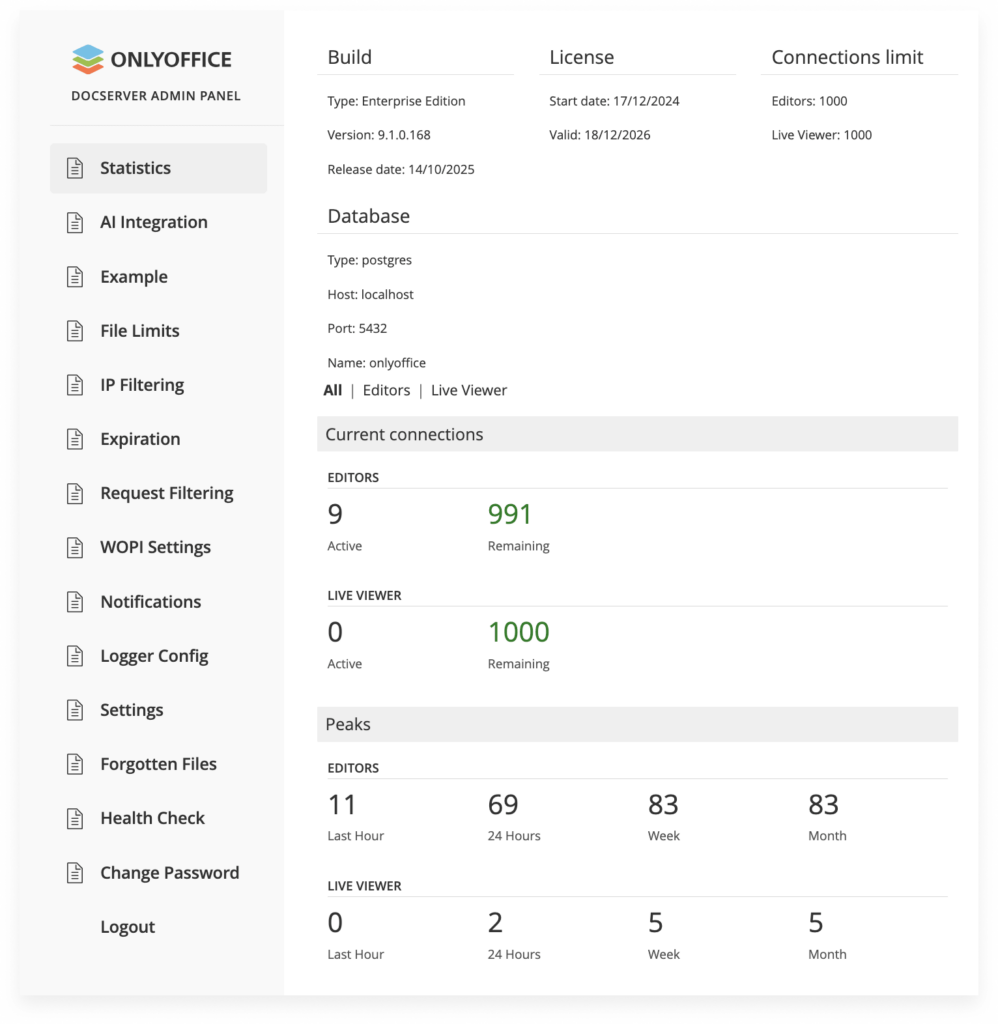
- 配置 AI:为各类任务添加并分配 AI 模型,并将其应用于整个服务器。
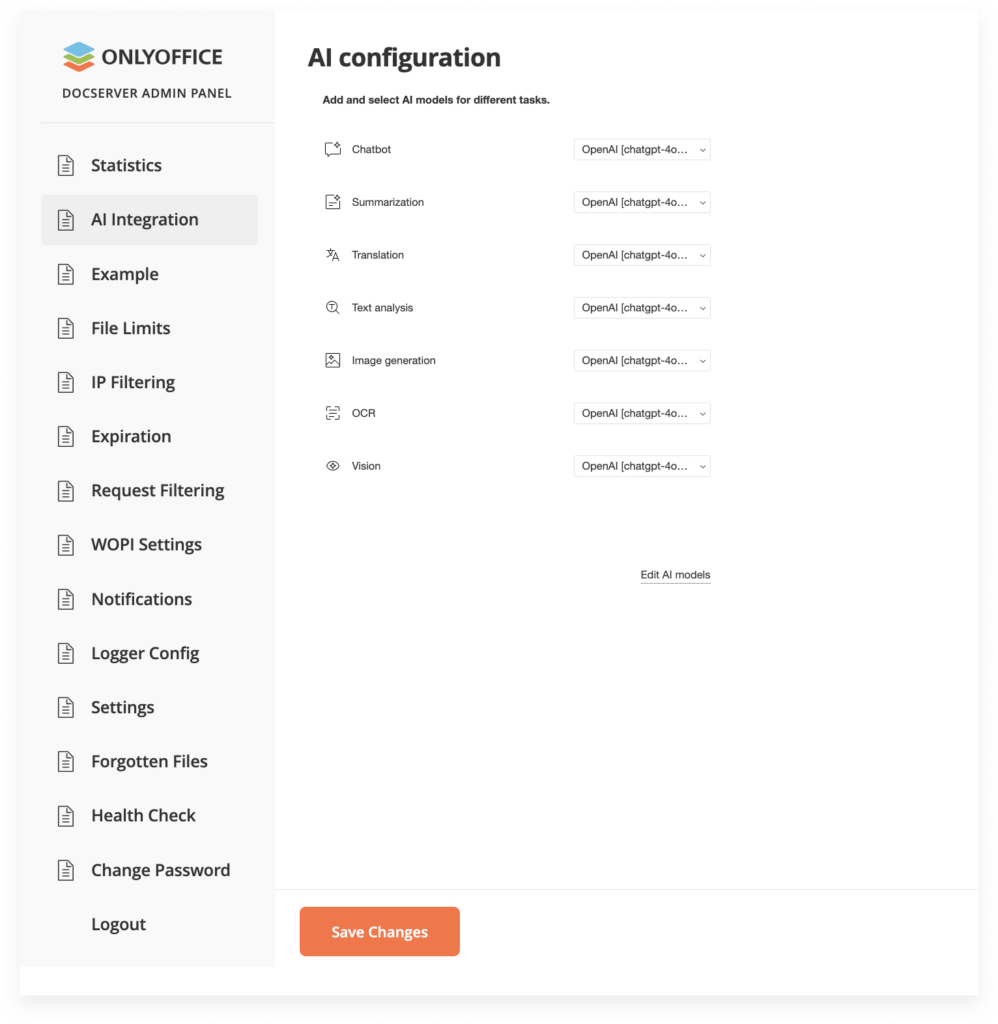
- 测试示例:通过集成示例,实际体验实时文档编辑的效果。
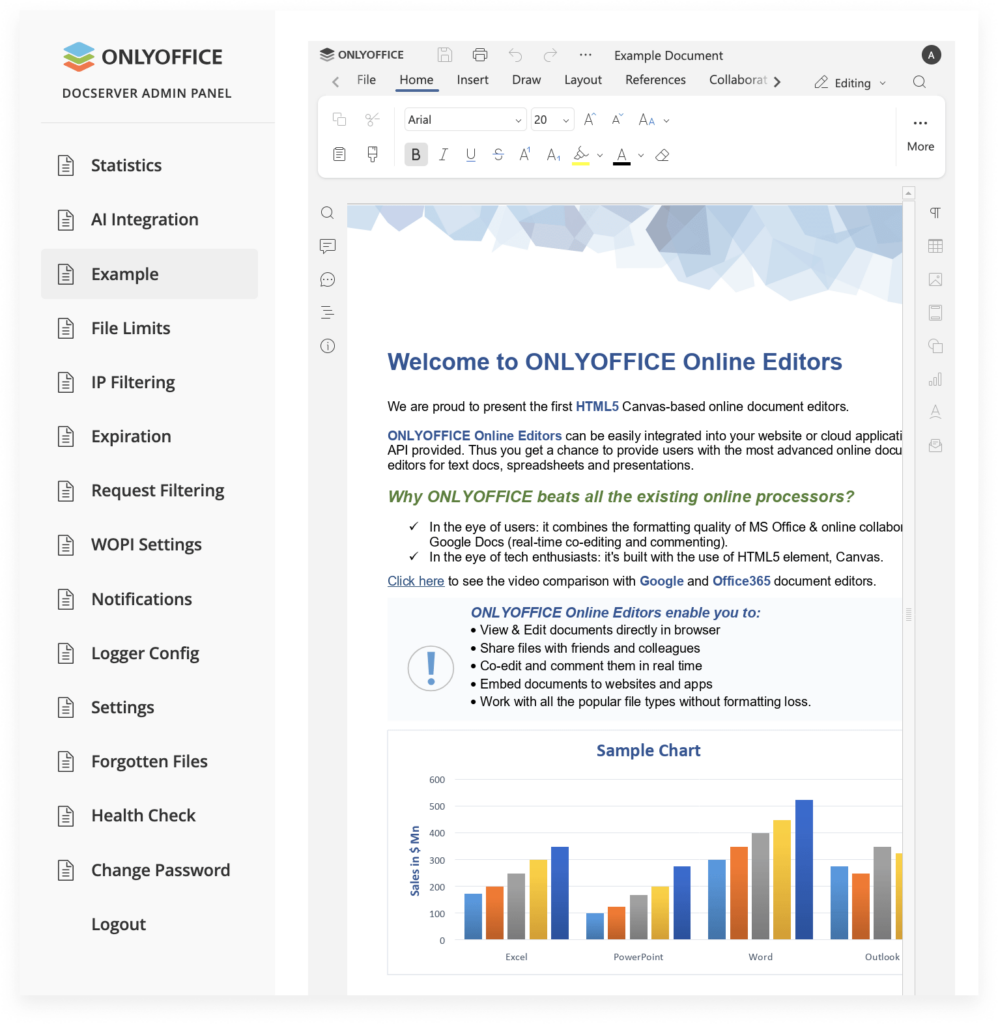
- 配置安全设置:利用强大的安全选项(如IP过滤)管理访问权限,保护您的实例安全。
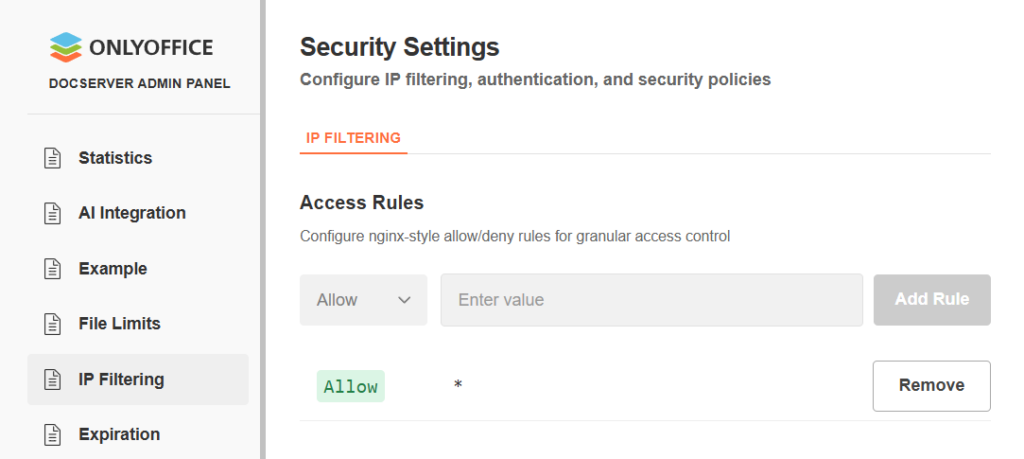
- 管理文件大小限制:设置文档处理的最大文件大小及下载阈值。
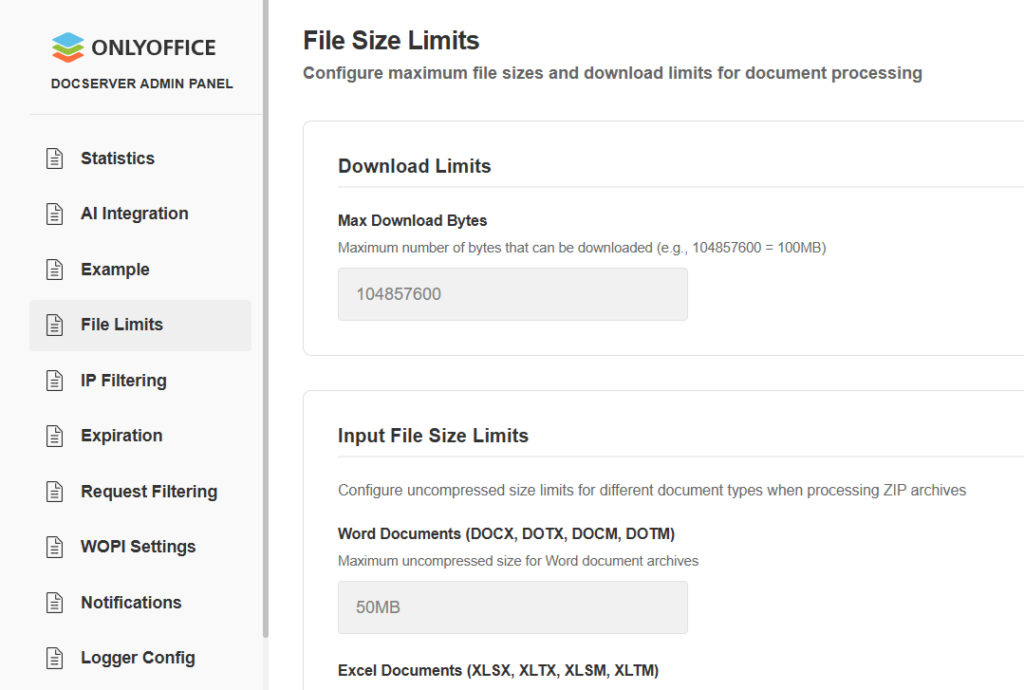
- 管理 WOPI 设置:轻松配置网页应用程序开放平台接口(WOPI)以实现集成。
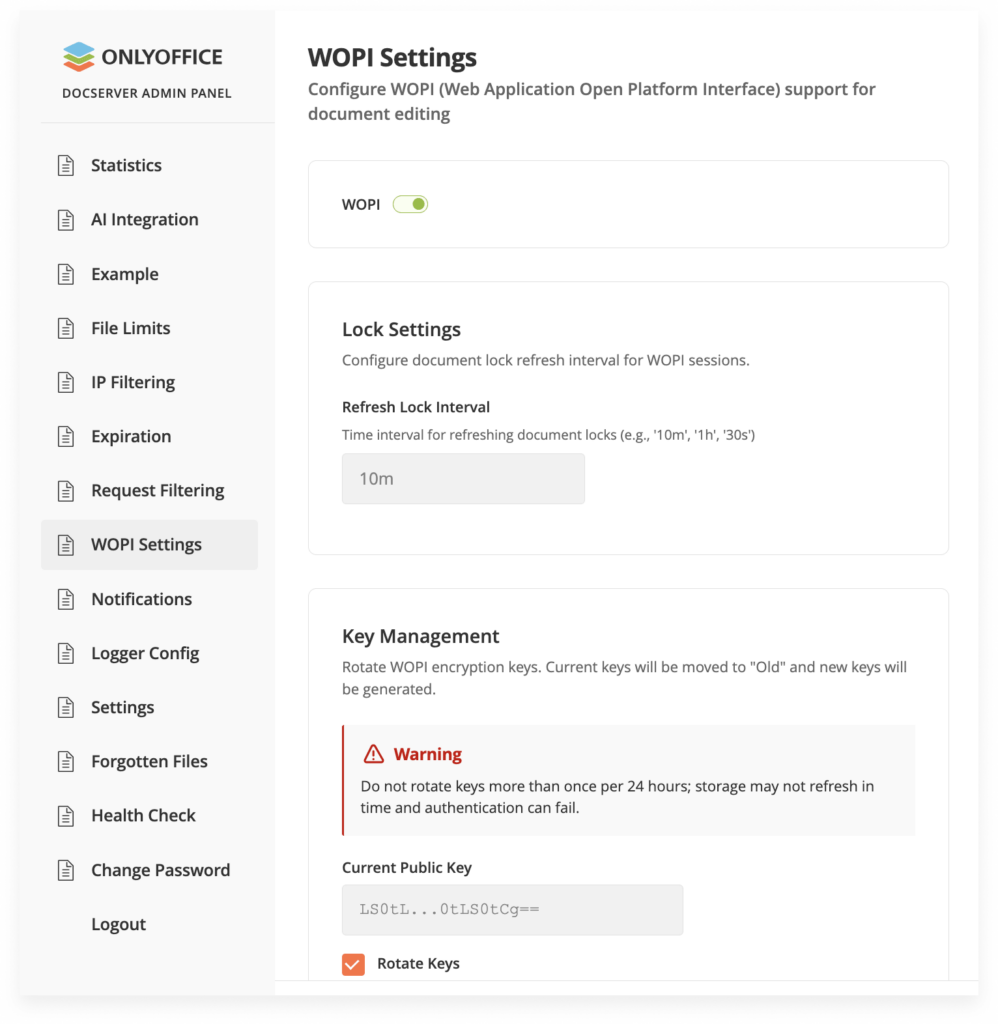
- 检查系统状态:一键检测服务器运行情况,确保各项服务正常、系统运行流畅。
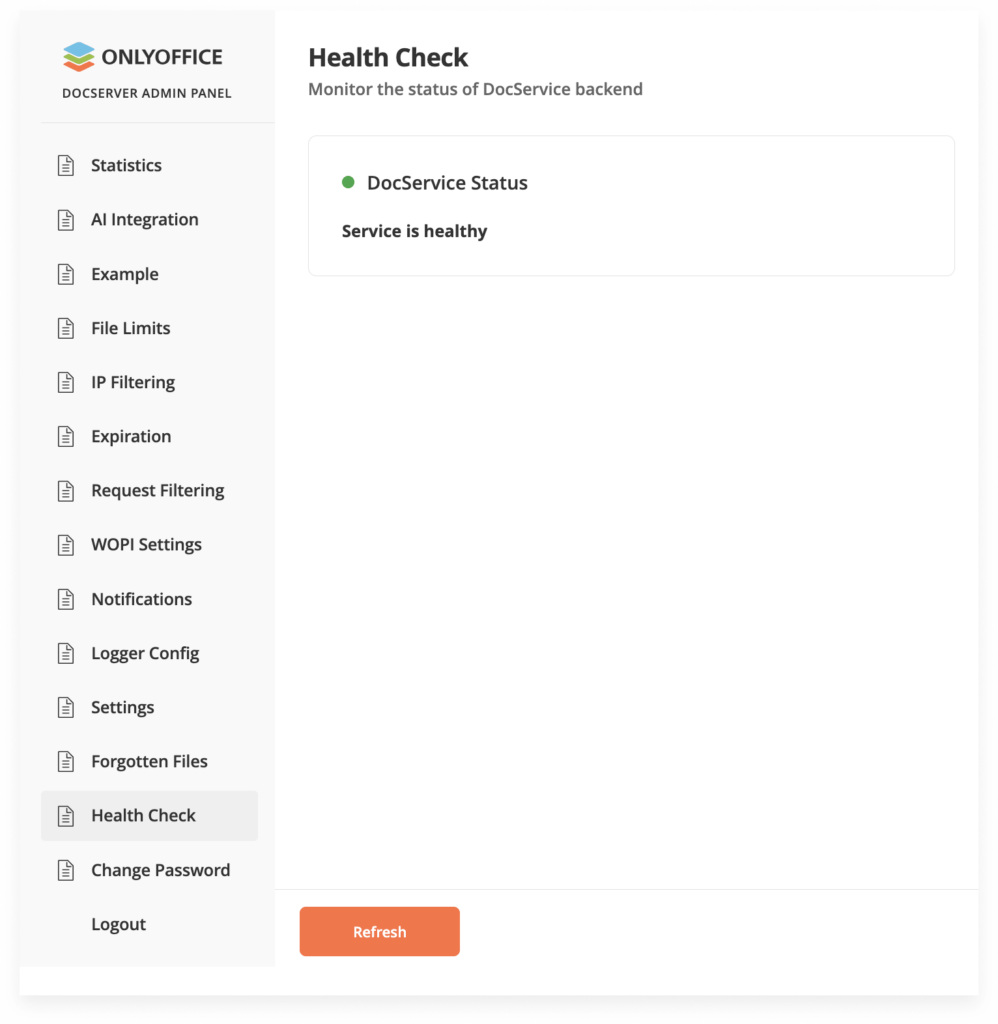
此外,您还可以配置过期设置、启用请求过滤、设置通知以及查找遗忘的文件。
请注意:这是文档企业版管理面板的初始版本,未来更新将带来更多功能与选项。
入门:初始设置
默认情况下,管理面板在安装后处于禁用状态。如需启用,您只需完成一次简单的设置流程即可,此流程在设计时已充分考虑安全性。
- 启动管理面板服务器
首次启动管理面板服务器时,系统会检测到尚未配置管理员密码,从而触发初始设置流程。您可访问欢迎页面 http://example.com/welcome 查看说明。
- 找到启动代码
服务器将自动生成一个临时启动代码,并显示在服务器日志中。日志中将出现如下信息:
AdminPanel SETUP REQUIRED | Bootstrap code: AB12CD34 | Expires: 2025-10-01T20:50:00.000Z | Open: http://example.com/admin
这个8位代码是安全设置过程的关键部分。需要注意的是,此代码仅在一小时内有效。
- 完成设置
打开网络浏览器访问 http://example.com/admin。您将看到设置页面。
- 输入服务器日志中显示的启动代码
- 为管理员账户设置一个安全强度高的密码
- 点击“完成设置”
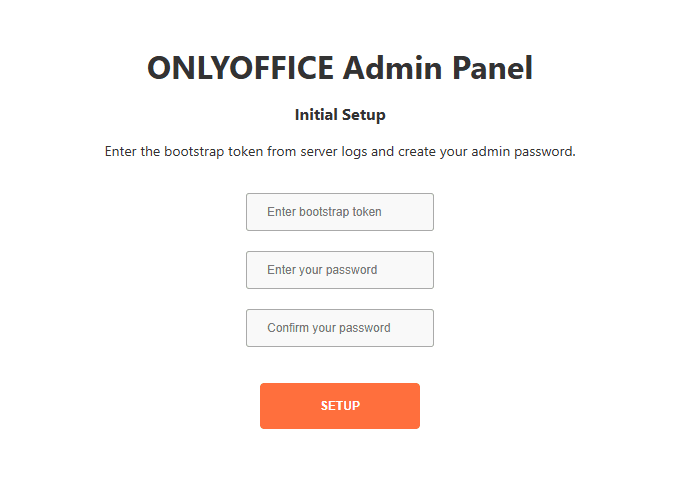
完成这些步骤后,您将自动登录到管理面板。
注重安全性
整个设置过程都基于强大的安全原则。
- 安全代码:启动代码仅存储在内存中,并且仅在日志中显示一次。一旦设置管理员密码,该代码将立即失效。
- 无明文密码:您的密码绝不会通过网络传输或存储在日志中。runtime.json 配置文件中仅存储安全哈希值。
- 强哈希:密码使用 PBKDF2-SHA256 算法进行保护,经过 600,000 次迭代,遵循 OWASP 建议。
日常使用与管理
设置完成后,访问和管理管理面板将非常简单。
常规登录
要登录管理面板,请访问 http://example.com/admin,输入管理员密码,然后点击“登录”。为保障安全,您的会话在闲置一小时后将自动过期。会话通过安全的仅 HTTP Cookie进行保护,并采用 SameSite=Strict 策略以防范CSRF攻击。
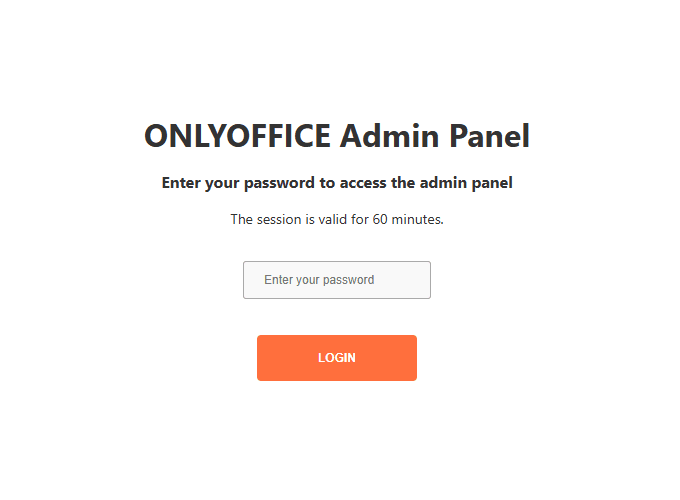
更改密码
您可随时在管理面板中修改密码:
- 登录后进入“更改密码”页面
- 输入当前密码
- 输入并确认新密码
密码修改后,当前会话仍保持有效。
密码重置与恢复
如果您忘记管理员密码,可通过删除 runtime.json 文件中的 passwordHash 条目来重置密码。操作后,服务器将生成新的启动代码,您可重新执行初始设置流程以创建新密码。
集群部署中的管理面板
管理面板与集群部署完全兼容。为了确保跨多个节点的无缝操作,您需要使用共享密钥。
在集群的所有节点上,将环境变量 ADMINPANEL_BOOTSTRAP_SECRET 设置为相同的值。这样,在一个节点上生成的启动代码就可以用于在任何其他节点上进行设置。设置完成并设置密码后,整个集群中的所有启动代码都将失效。
探索新的管理面板
全新管理面板让 ONLYOFFICE 文档企业版的服务器管理更便捷。不仅操作更简单、安全更有保障,还能实时掌握系统运行情况。
我们推荐各位管理员亲自体验这项新功能,了解它如何简化您的管理工作流程。
有任何疑问吗?欢迎随时联系我们:sales@onlyoffice.com。我们随时为您提供帮助!
创建免费的 ONLYOFFICE 账户
在线查看并协作编辑文本文档、电子表格、幻灯片、表单和 PDF 文件。


